Lorsque vous naviguez sur le Web, il y aura toujours quelque chose que vous rencontrerez et que vous voudrez sauvegarder. Chaque utilisateur a sa façon préférée de garder les choses, mais il y a une autre option que vous pouvez utiliser. Edge Collection est une fonctionnalité gratuite fournie avec votre navigateur, il n'est donc pas nécessaire d'installer quoi que ce soit d'autre. Vous pouvez créer plusieurs collections pour organiser votre contenu par sujet. Vous pouvez ajouter toutes sortes de contenus, y compris des pages entières, du texte ou des images.
Qu'est-ce qu'une collection Microsoft Edge
Les collections dans Microsoft Edge sont un outil utile qui vous permet d'enregistrer le contenu que vous rencontrez sur le Web. C'est un outil de découpage qui est intégré au navigateur et dont l'utilisation est gratuite. Les collections aident vos favoris à rester exempts de liens temporaires, et lorsque vous avez terminé votre projet, vous pouvez continuer et les effacer.
Comment créer des collections dans Microsoft Edge
Une fois que vous avez ouvert le navigateur Edge, cliquez sur l'icône des collections en haut à droite à côté de votre photo de profil. Si vous préférez une combinaison de touches, appuyez sur les touches Ctrl + Maj + Y pour le même résultat.
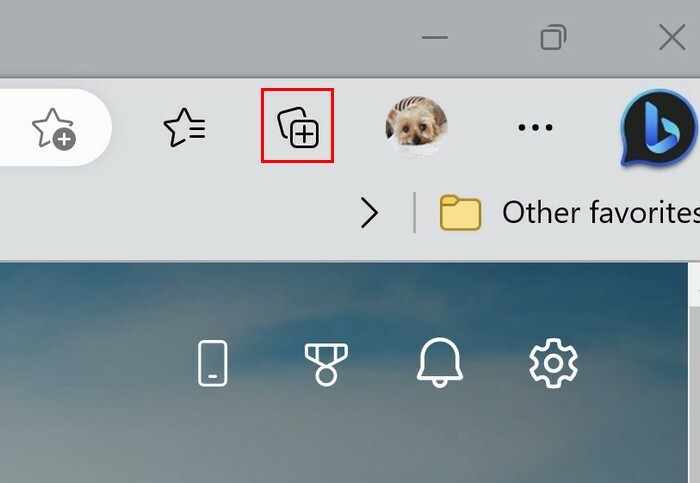
Pour commencer, cliquez sur le Créer une nouvelle collection bouton et donnez-lui un nom. Clique sur le Sauvegarder bouton. Si vous voyez que le bouton de collecte est manquant, il n'a pas été activé dans les paramètres du navigateur. Cliquez sur les trois points et accédez à Paramètres, suivi de la Apparence choix à gauche. Recherchez et activez le Collections bouton.
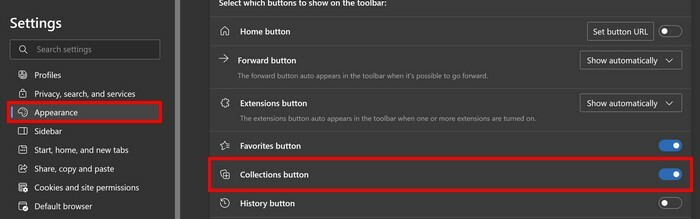
Vous pouvez créer différentes collections après avoir terminé la première. Le bouton Créer une nouvelle collection sera toujours en haut de celles que vous avez créées.
Comment ajouter/supprimer du contenu à vos collections Edge
Une fois que vous avez créé les collections nécessaires, il est temps d'ajouter du contenu. Vous pouvez ajouter des pages à la fois ou vous pouvez ajouter du texte. Pour ajouter une page, accédez à un site que vous souhaitez enregistrer, tel que TechniPages. Faites un clic droit sur la page et choisissez l'option Ajouter une page aux collections. Si vous sentez que vous devez créer une nouvelle collection, vous pouvez le faire en choisissant la dernière option. Vous pouvez également accéder à la page, ouvrir le panneau Collections et cliquer sur l'option Ajouter la page actuelle. Si vous avez fait une erreur et souhaitez supprimer la page de la collection, ouvrez la collection et cliquez sur les trois points de la page, suivis de l'option de suppression.
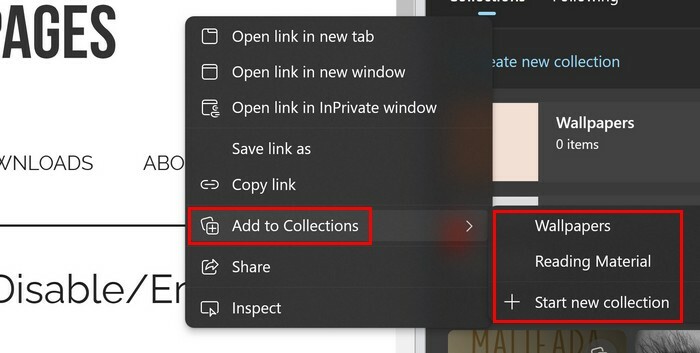
L'ajout de texte spécifique à la collection est également possible si vous ne souhaitez pas ajouter la page entière. Pour ce faire, mettez en surbrillance le texte que vous souhaitez ajouter et cliquez avec le bouton droit. Lorsque vous cliquez sur le texte, Edge vous amène à la page à partir de laquelle vous avez copié le texte. Vous verrez d'autres options si vous cliquez sur les trois points à droite. Par exemple, vous verrez des options pour :
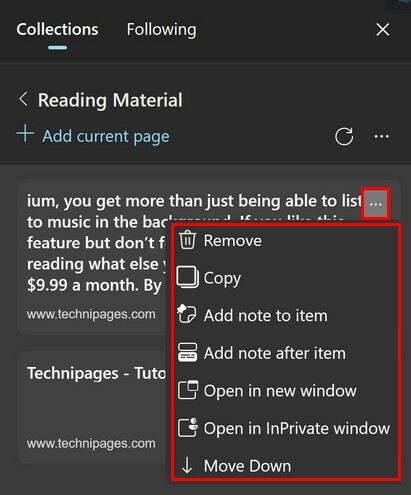
- Retirer
- Copie
- Ajouter une note à l'article
- Ajouter après l'élément
- Ouvrir dans une nouvelle fenêtre
- Ouvrir dans la fenêtre InPrivate
- Descendre
Lorsque vous souhaitez déplacer le contenu d'un espace, vous pouvez utiliser les options mentionnées ci-dessus, mais lorsque vous souhaitez les déplacer de différents espaces, vous devez cliquer sur les trois points et choisir l'option Gérer. Vous remarquerez que chaque élément aura des lignes à droite. Cliquez sur les lignes et déplacez-les au besoin.
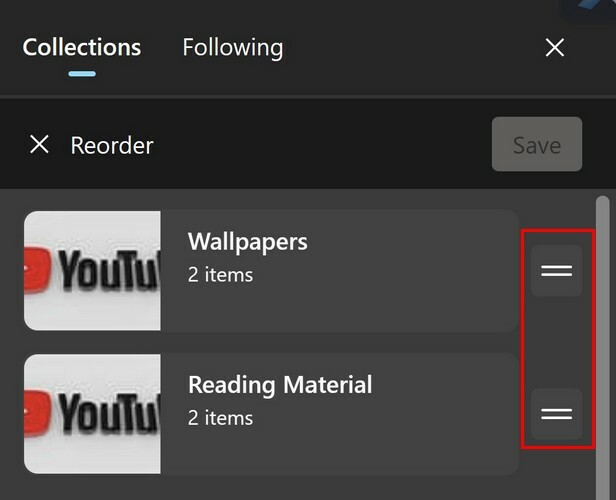
Vous pouvez également ajouter une image à votre collection mais en faisant un clic droit dessus. Lorsque vous cliquez sur l'image dans la collection, la page d'où vous l'avez obtenue s'ouvrira. En cliquant sur les points dès que vous ouvrez le panneau Collections, vous verrez des options pour ouvrir son contenu dans de nouveaux onglets, fenêtres ou une fenêtre InPrivate. Si vous souhaitez recevoir les dernières idées des créateurs, cliquez sur l'onglet suivant pour voir une liste des différents créateurs. Cliquez sur le bouton Suivre et vous saurez toujours ce que le créateur publie.
Lectures complémentaires
Si vous avez toujours envie de lire, vous pouvez continuer à le faire en lisant des articles utiles tels que comment désactiver les onglets sur différents navigateurs, y compris Edge. Vous pouvez également voir comment activer le mode enfant dans Microsoft Edge aussi. Et, si vous avez besoin de ouvrir un PDF dans Edge, voici les étapes à suivre. Enfin, voici comment vous pouvez gérer votre favori dans Edge. Si vous recherchez un sujet spécifique, n'oubliez pas d'utiliser la barre de recherche en haut de la page.
Conclusion
Lorsque vous tombez sur un contenu de qualité sur le Web, on s'attend à ce que vous souhaitiez le sauvegarder. Vous pouvez avoir différentes options quant à l'endroit où vous le conserverez, mais une autre option est dans Collections. Vous pouvez enregistrer du texte et des médias spécifiques, et vous trouverez également la possibilité de déplacer le contenu enregistré dans un ordre particulier. Il existe également une option pour suivre les créateurs pour obtenir du nouveau contenu. Si le bouton Collections n'est pas en haut du navigateur, n'oubliez pas que vous devrez l'activer dans les paramètres du navigateur. Combien de collections allez-vous créer? Faites-le moi savoir dans les commentaires ci-dessous, et n'oubliez pas de partager l'article avec d'autres sur les réseaux sociaux.